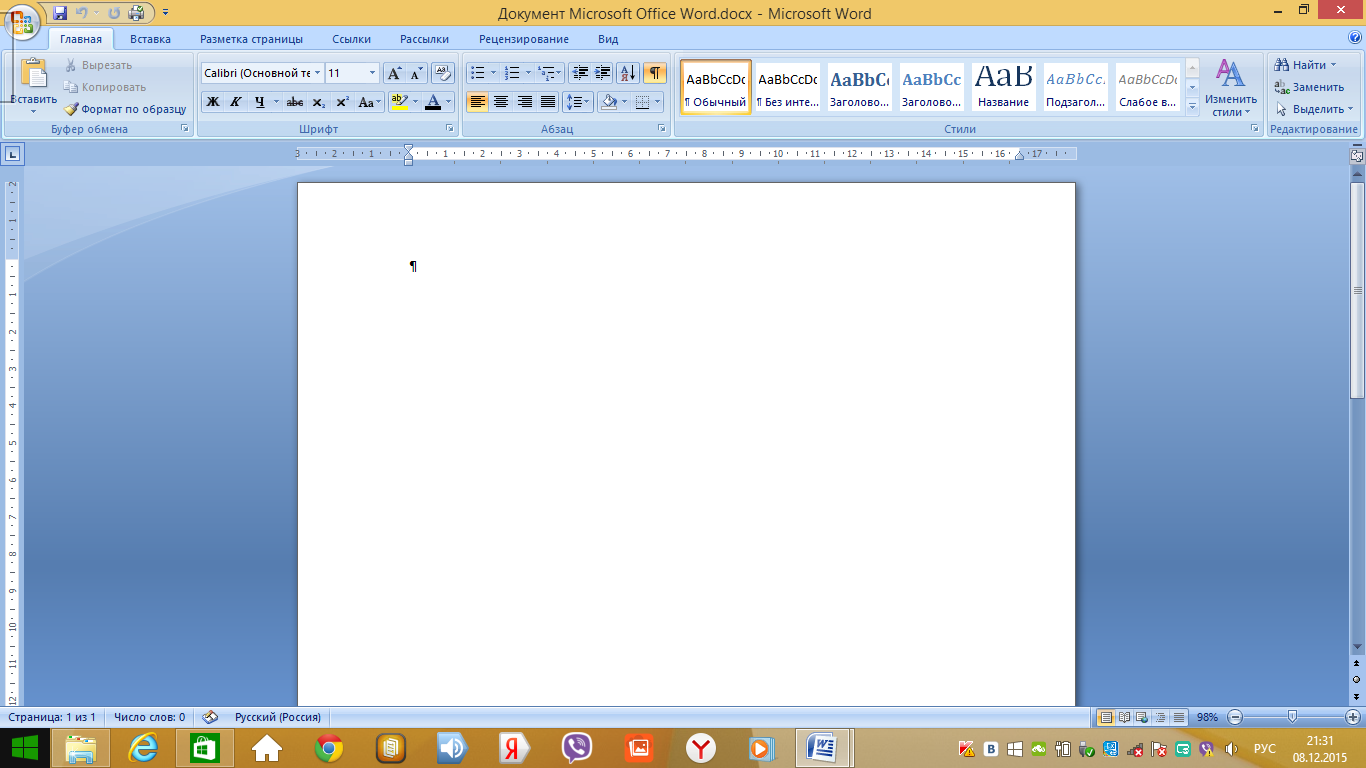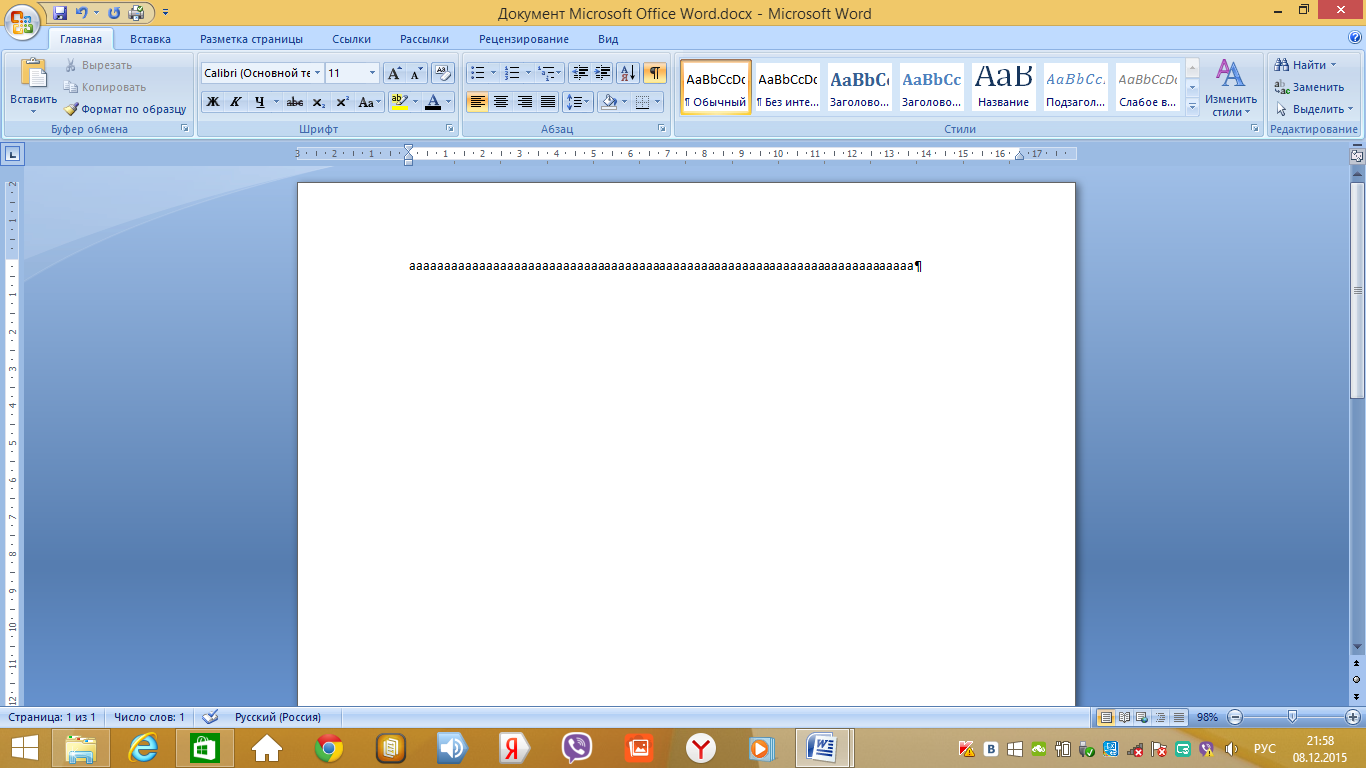개요 계획
컴퓨터 과학 수업
« 정보 기술
텍스트 작업.
문서 편집»
편집: Chudutova Elena Byurchievna,
정보학 교사 MBOU "Elistinsky Lyceum"
엘리스타, 2015
강의 주제: “텍스트 작업을 위한 정보 기술. 문서 편집.
수업 유형: 새로운 자료 학습.
수업의 목적:
교육적인:
텍스트 편집기의 목적과 주요 기능에 대한 학생들의 지식 형성마이크로 소프트 워드, MS Word 창 구조에 대한 숙지, 텍스트 편집 작업에 대한 숙지;
개발 중:
주의력, 기억력 발달, 논리적 사고, 독립성;
교육적인:
육성 정보 문화, 규율, 인내, 자신감.
학생의 지식과 기술에 대한 요구 사항:
학생들은
알다:
텍스트 편집기의 목적 및 주요 기능MS Word, MS Word 창 구조입니다.
학생들은 다음을 할 수 있어야 합니다.
프로그램을 실행하다MS Word, 작업 종료, 생성된 문서 저장, 텍스트 편집 작업 사용.
교육 및 방법론 지원 및 수업 소프트웨어:
"컴퓨터 과학. 기본 과정. 8 등급 "Semakin I.G. - 모스크바, 기본 지식 연구소, 2008;
교사를 위한 방법론적 가이드 Semakin I.G. "가르치는 기본 과정정보학 고등학교”, M.: BINOM. 지식 연구실, 2006;
정보학 및 ICT. 태스크북-워크숍: 2권 V.2 / L.A. Zalogova 및 기타; 에드. I.G. Semakin, EK Henner. M.: 비놈. 지식 연구실, 2011
수업 장비:멀티미디어 프로젝터, 테스트 시스템,석사단어.
강의 계획:
조직 순간 (3분)
수업 목표 설정. 지식 업데이트(4분)
새로운 자료 학습(13분)
새 자료 수정(10분)
성찰(7분)
수업 및 숙제 요약(3분)
수업의 기술지도.
수업 단계
교사 활동
기술 및 방법
학생 활동
UUD의 형성
정리 시간(3분)
학생들에게 인사하고, 학생들의 수업 준비 상태를 확인하고, 수업 주제를 발표하고,
수업 단계 발표
언어 적
비주얼 및 데모
공과의 날짜와 주제를 적으십시오.
개인의:편안한 건강 보호 환경 조성, 지식과 기술 습득을 위한 조건 창출.
수업 목표 설정.
지식 업데이트(4분)
수업의 목표를 선언합니다.
연구 자료의 통합
(부록 1)
언어 적
비주얼 및 데모
교사의 말을 듣다
질문에 답하기
의사 소통:형식의 숙달 구두 연설
새로운 자료 학습(13분)
신소재 설명
(부록 2)
언어 적
비주얼 및 데모
교사의 말을 듣다
텍스트 편집기로 작업하기
개인의: 자기 지식을 위한 조건 만들기
규정:자신의 학습 목표를 설정하는 능력
인지:지시를 따르는 능력
의사 소통:인터페이스 구축 원리 이해, 대화 상자 작업, 텍스트 디자인 스타일 마스터
새로운 자료 통합(10분)
편집 기술 연습을 위한 연습 번호 발표
(부록 3)
문제 검색
텍스트 편집기에서 연습하기
개인의:자기 실현을위한 조건 생성, 자신을 조직하는 능력 근무 시간
규정:
인지:활동 계획, 분석, 반영, 자체 평가 수행 능력, 초기 데이터 및 계획 결과 평가 능력, 활동 결과를 공식화하는 능력
의사 소통:텍스트 디자인 스타일 마스터하기
반사. (7분)
테스트 시스템 작업 구성
(부록 4)
문제 검색
질문에 답하기
개인의:자기 실현을 위한 조건을 만들고, 가르치는 주제의 범위를 넘어서는 지식과 기술을 습득하기 위한 조건을 만듭니다.
규정:결정을 내리고 책임을 지는 능력
인지:활동에 대한 자체 평가를 수행하는 능력, 기술 사용 기술 보유
의사 소통:대화 수행 "남자"- " 기술 시스템", 원격 대담 자와의 의사 소통을 조직하기위한 통신 소유, 그룹에서 작업하는 능력, 관용, 다른 견해의 대표자와 의사 소통을 구축하는 능력
수업을 요약합니다. 숙제(3분)
학생들의 활동 분석, 수업 요약, 숙제에 대한 논평
(부록 5)
언어 적
선생님의 말을 듣고, 질문하고, 숙제를 적어보세요
규정:개인 목표를 설정하고 활동의 의미를 이해하고 실현하는 능력
인지: 창조 완전한 그림내 경험에 기반한 세상
부록 1
텍스트는 외부 미디어에 어떻게 저장됩니까? (외부 미디어의 텍스트는 파일로 저장됨)
컴퓨터 텍스트에서 각 문자의 이진 코드가 차지하는 메모리는 몇 바이트입니까? (컴퓨터 텍스트의 각 문자의 이진 코드는 메모리의 1바이트를 차지합니다.)
텍스트에서 각 문자는 어떻게 인코딩됩니까? (텍스트의 각 문자는 8비트 이진 코드로 인코딩됩니다.)
컴퓨터에서 텍스트를 나타내는 데 사용되는 알파벳은 얼마나 강력합니까? (컴퓨터에서 텍스트를 표현하기 위해 256자 용량의 알파벳을 사용합니다.)
인코딩 테이블이란 무엇입니까? (컴퓨터 알파벳의 모든 문자에 일련 번호가 할당된 테이블을 인코딩 테이블이라고 합니다.)
국제 표준은 어떤 코드입니까? (국제 표준은 ASCII - 정보 교환을 위한 미국 표준 코드)
인코딩 테이블에서 따르는 규칙은 무엇입니까? (알파벳 연속 코딩 원리)
이 원리는 무엇입니까? ( 편지(소문자와 대문자)는 다음 위치에 있습니다. 알파벳 순서, 숫자는 오름차순으로 정렬됨)
부록 2
선생님: 인쇄된 책이 없던 시절에 대해 이야기해 봅시다. 가능합니까? – 당신은 놀랄 것입니다. 아마도!
옛날에는 책을 손으로 썼다. 고대 연대기는 아주 오랫동안 책 위에 앉아 복잡한 글자를 그렸습니다. 한 권의 책을 손으로 쓰는 것은 믿을 수 없을 정도로 어렵기 때문에 고대에는 책이 가장 큰 가치로 여겨졌습니다. 때때로 연대기는 수개월 및 수년 동안 일했습니다.
고대인들은 왜 오랫동안 책을 만들기 위해 노력했을까요?
학생: 손으로 쓴
선생님: 후기 사람들책이 나오기 시작했습니다. Rus에서 인쇄의 선구자는 Ivan Fedorov였습니다. 1563 년 4 월 19 일 Fedorov는 Rus의 첫 번째 "인쇄소", 즉 인쇄소를 모스크바에 열었습니다. 첫 번째 책은 거의 인쇄되었습니다 일년 내내. Ivan Fedorov가 우리 시대에 살았다면 그가 책을 더 빨리 만드는 데 무엇이 도움이 될까요?
학생: 물론 컴퓨터.
선생님: 예, 컴퓨터는 텍스트를 준비하는 주요 도구입니다.
책에는 어떤 정보가 담겨 있나요?
학생 : 텍스트, 그래픽, 숫자.
선생님: 텍스트 에디터 - 텍스트 문서 작성, 편집, 문서 내용 보기, 문서 인쇄, 형식 변경 등을 수행할 수 있는 응용 프로그램입니다.
텍스트 문서는 텍스트 편집기로 만든 파일입니다. 문자 인코딩 테이블의 코드로만 구성됩니다. 텍스트 문서는 특정 구조를 가져야 합니다. 줄, 단락, 페이지, 섹션으로 나누어야 합니다. 각 줄은 특별한 "캐리지 리턴" 제어 코드(코드ASCII- 13) 및 "개행"(코드ASCII- 10). 종종 이름으로 텍스트 파일확장 프로그램을 사용하십시오.txt- 텍스트. 메모장과 같은 간단한 텍스트 편집기와 다음과 같은 강력한 워드 프로세서가 있습니다.석사단어.
학생들은 컴퓨터 앞에 앉아 있습니다. 교사의 지시에 따라 행동을 취하십시오.
MS Word를 시작하려면 다음을 수행해야 합니다.
시작 - 모든 프로그램 -마이크로소프트사무실- MS Word 또는 바탕 화면에서 MS Word 바로 가기를 시작합니다.
창문을 살펴보자 워드 프로세서. 다음과 같습니다.
실행 후 MS Word 편집기의 기본 창이 열립니다. 그 요소에 대해 알아 봅시다. 화면에는 프로그램의 기본 창이 표시됩니다.
기본 창은 5개의 주요 영역으로 나눌 수 있습니다.
제목 표시 줄
메인 메뉴 바
툴바
작업 공간
상태 표시 줄
제목 표시 줄
창 제목에는 프로그램 이름(Microsoft Word)과 문서 이름(기본적으로 문서 1)이 포함됩니다. 문서가 저장되면 제목 표시줄에 파일 이름이 표시됩니다. 다음에 생성된 파일 워드 프로그램, 확장자는 자동으로 .doc 또는 .문서. 제목 표시줄의 오른쪽에는 일반적인 창 제어 버튼(최소화, 최대화, 닫기)이 있습니다. 라인의 왼쪽에는 패널이 있습니다. 빠른 접근, 자주 사용하는 도구를 추가할 수 있습니다.
메인 메뉴 바
다른 사람들과 마찬가지로 윈도우 애플리케이션, Word 메뉴 모음은 프로그램의 모든 기능에 대한 액세스를 제공하는 컨트롤입니다. 각 메뉴 항목에는 자체 도구 모음이 있습니다.
툴바
MS Word 2010에서는 다음을 선택하면 도구 모음이 열립니다. 특정 항목메인 메뉴. 각 메뉴 항목의 도구 모음은 섹션으로 나뉩니다.
상태 표시 줄
상태 표시줄은 기본 창 하단에 있습니다. 상태 표시줄의 왼쪽에는 현재 문서에 대한 정보가 표시됩니다.
또한 상태 표시줄에는 작업 중인 모드를 알려주는 작동 모드 표시기가 포함되어 있습니다. 현재. 표시기의 검정색은 켜진 상태에 해당하고 회색은 꺼진 상태에 해당합니다. 확대/축소 도구도 오른쪽에 있습니다.
작업 공간
Word 창의 작업 영역은 문서 영역입니다. 빈 작업 영역에서 문자 입력 위치를 나타내는 텍스트 커서는 첫 줄의 첫 번째 위치에 있습니다. 화면의 텍스트 크기는 선택한 배율에 따라 다릅니다. 메뉴(View -> Scale) 또는 상태 표시줄의 Scale 버튼을 이용하여 원하는 축척을 설정할 수 있습니다. Scale 버튼의 드롭다운 목록에서 원하는 값. 원하는 배율이 목록에 없는 경우(예: 90%) 값을 텍스트 필드에 직접 입력하고("%" 기호는 생략할 수 있으며 숫자를 입력하는 것으로 충분함) Enter 키를 누릅니다.
눈금자
눈금자(가로 및 세로)를 사용하면 텍스트에서 커서의 현재 위치를 시각적으로 평가할 수 있습니다. 그러나 MS Word에서 눈금자는 아마도 더 중요한 추가 기능을 수행합니다.
가로 눈금자다음을 시각적으로 변경할 수 있습니다.
단락 들여쓰기
페이지당 필드
테이블의 열 및 열 너비
마우스로 탭 정지 설정
커서를 이동하면 가로 눈금자의 들여쓰기 표시와 탭 정지에 커서가 있는 단락의 설정이 반영됩니다.
세로 눈금자페이지의 왼쪽 여백을 따라 표시됩니다.
이를 통해 페이지의 위쪽 및 아래쪽 여백과 표의 행 높이를 빠르게 조정할 수 있습니다.
원하는 대로 눈금자를 화면에 표시하거나 제거하여 자유롭게 할 수 있습니다. 더 많은 공간문서를 위해.
MS 워드 종료
현재 세션이 끝나면 MS Word를 종료해야 합니다. 이렇게 하려면 다음 중 하나를 사용할 수 있습니다. 다음과 같은 방법(슬라이드 14):
메뉴 파일 –> 종료를 선택합니다.
메인 MS Word 창의 시스템 메뉴에서 닫기 항목을 선택합니다.
기본 MS Word 창의 시스템 메뉴 아이콘에 마우스 포인터를 놓고 마우스 왼쪽 버튼을 두 번 클릭합니다.
기본 창의 제목 표시줄에서 닫기 버튼을 클릭합니다.
키보드에서 Alt+F4를 누릅니다.
다음 중 하나에 해당하는 경우 열린 창문저장되지 않은 정보가 포함되어 있으면 MS Word에서 수행할 작업을 선택하라는 메시지가 표시됩니다. 이를 위해 다음과 유사한 대화 상자가 화면에 나타납니다.
작업을 계속하려면 옵션 중 하나를 선택하십시오.
예 - 문서를 저장하고 MS Word를 종료합니다.
파일 이름이 아직 지정되지 않은 경우 MS Word에서 문서 저장 대화 상자가 열립니다.
아니요 - 문서를 저장하지 않고 MS Word를 종료합니다.
취소 - 종료 현재 창대화 상자를 열고 MS Word로 돌아갑니다.
텍스트 편집기로 작업. 편집.
텍스트 편집기로 작업하는 것뿐만 아니라 텍스트 입력 및 편집 기술이 사용자에게 필요합니다. 이러한 기술은 모든 종류의 작업을 수행할 때 기본입니다. 소프트웨어여기서 대화식 모드가 사용됩니다. 다양한 문자 입력을 통해 사용자는 오류를 수정할 수 있는 기회, 즉 텍스트를 편집할 수 있습니다. 기본 편집 기준이라는 개념이 있습니다. 이것은 문자 입력의 모든 변형에 대해 동일한 방식으로 수행되는 일련의 작업입니다.
주요 편집 표준 기술:
부록 3
연습 번호 1, 6, 7, 9, 10 pp. 9 - 10, p. 5.1 실습 작업 책 v.2의 텍스트 작업.
부록 4
테스트 시스템에서 생성된 테스트 "텍스트 편집기"똑똑한공책
부록 5
숙제: §14 - 15, 문단 끝에 질문, 예. 2, 3, 11, 12
프로젝트 방법을 사용한 수업 개요.
주제: " 그래픽 편집기».
수업: 5학년
수업 목표:
- 멀티미디어 기술 및 멀티미디어 프레젠테이션, 컴퓨터 그래픽의 개념을 재현합니다.
보기를 정의합니다 컴퓨터 그래픽.
- 그룹에서 일하다
수업 목표:
교육적인: "그래픽 편집기" 주제에 대한 지식 일반화» .
개발 중: 분석 능력 개발, 주요 사항 강조, 학생의 창의적 활동 개발,인지 적 관심, 정보 및 의사 소통 능력 개발.
교육적인: 그룹으로 작업하고 급우들과 양질의 방식으로 상호 작용하는 능력을 개발합니다.
수업 유형: 지식의 실제 적용 수업.
수업 유형: 프로젝트 방식을 이용한 수업.
장비: 컴퓨터, 멀티미디어 프로젝터, 미니 보고서 작성을 위한 핵심 문구가 있는 카드.
강의 계획:
1. 조직적인 순간.
2. 학생들이 자료를 동화할 수 있도록 준비합니다(능동적 타겟팅).
3.실용 부분(프로젝트 생성):
학생들은 그룹으로 나뉩니다.
역할은 역사가, 편집자, 예술가 등 각 팀에 분산되어 있습니다.
프로젝트 생성.
프로젝트 보호.
4. 반사.
5. 수업 요약.
수업 중.
준비 시간:
좋은 오후입니다! 오늘 우리는 "그래픽 편집기"라는 주제를 반복하는 데 수업을 할 것입니다. 이 세션이 끝나면 여러분은 청중에게 발표할 프로젝트를 만들 것입니다. 컴퓨터 그래픽 유형에 대한 정보가 포함된 프레젠테이션 형식으로 프로젝트를 발표합니다.
전체 그룹은 세 팀으로 나뉩니다. 각 팀은 고유한 유형의 컴퓨터 그래픽 전용 프로젝트를 만듭니다. 인터넷에서 정보를 검색하지만 특정 웹 리소스만 사용합니다.
자료 마스터를 위한 학생 준비:
당신은 당신의 수단 내에서 프로젝트를 만들 것입니다 멀티미디어 프레젠테이션, 멀티미디어 기술, 특히 멀티미디어 프레젠테이션이란 무엇인지 기억해야 합니다.
멀티미디어 기술 현대 기술 및 소프트웨어 도구, 그들은 텍스트, 사운드, 그래픽, 사진, 비디오를 하나의 디지털 표현으로 결합합니다.
멀티미디어 프레젠테이션 - 이것 전자 프레젠테이션, 별도의 부분, 슬라이드로 구성되며 구조에 텍스트, 비디오, 오디오, 이미지, 사진, 다이어그램 등이 포함될 수 있습니다. 일반적으로 멀티미디어 프레젠테이션은 하드웨어와 소프트웨어를 사용하는 특정 집단의 사람들에게 시각적으로 정보를 제공하는 데 사용됩니다. 멀티미디어 프리젠테이션은 MS PowerPoint를 사용하여 생성되며 여기서는 MS PowerPoint 2007을 사용합니다.
프로젝트의 주제가 컴퓨터 그래픽이기 때문에 그것이 무엇인지, 어떤 유형의 컴퓨터 그래픽인지 기억해야 함을 의미합니다.존재하다.
컴퓨터 그래픽 활동 영역입니다. 도구로 사용, 만드는 방법 및 처리를 위해 현실 세계에서 얻은 것.
컴퓨터 그래픽의 종류: 비트맵 - 구성된 이미지픽셀에서;벡터 - 가장 단순한 기하학적 모양으로 구성된 이미지프랙탈 – 프로그래밍 언어를 사용하여 생성된 이미지. 개별 부분을 반복하여 하나의 전체로 만드는 원리에 기반합니다.입체적인 - 시각적 볼륨이 있고 3차원 공간에서 쓸 수 있는 이미지.
수업의 실용적인 부분(프로젝트 만들기):
컴퓨터 그래픽이 무엇인지, 컴퓨터 그래픽의 유형, 멀티미디어 기술 및 프레젠테이션이 무엇인지 기억했으므로 이제 프로젝트를 만들 차례입니다. 이를 위해 세 팀으로 나눕니다. 각 팀은 고유한 유형의 컴퓨터 그래픽에 따라 프로젝트를 만듭니다.
1팀은 래스터 그래픽에 따라 프로젝트를 완료합니다.
2팀이 프로젝트를 수행합니다. 벡터 그래픽;
3팀은 3D 프로젝트를 진행하고 있습니다.
각 팀원에게 역할을 할당합니다. 당신은 가지고 있어야합니다역사가 , 특정 웹 리소스를 사용하여 네트워크에서 정보를 검색합니다.편집자 , 역사가로부터 정보를 받아 회사에서 완성 된 프레젠테이션을 작성합니다.아티스트 , 팀의 그래픽 보기의 샘플 보기를 만듭니다.
생성 과정에서 프로젝트 생성 가이드( ). 가이드에서프로젝트 주제의 틀 내에서 어떤 문제를 공개해야 하는지 자세히 설명되어 있습니다.
이제 모든 것을 논의했으므로 다음으로 넘어갑시다. 직접 처형프로젝트. 나는 팀에게 컴퓨터로 가라고 요청합니다 (학생들은 컴퓨터에 앉습니다). 컴퓨터의 데스크탑에서 다음을 찾으십시오. 텍스트 문서이름 아래manual.txt 링크 . 이 문서를 열고 링크를 복사하십시오. 그런 다음 문서를 닫고 엽니다. 모질라 브라우저바탕 화면에 있는 Firefox. 설명서 링크를 브라우저의 주소 표시줄에 붙여넣고 "Enter" 키를 누릅니다. 이제 매뉴얼의 메인 페이지에 있습니다. 프로젝트에서 공개해야 하는 질문, 프로젝트 설계 요구 사항, 목록과 함께 각 팀원의 작업을 주의 깊게 읽으십시오. 정보 자원, 프로젝트를 만들 때 사용할 수 있습니다.
프로젝트가 준비되면 각 팀은 프로젝트에 대한 미니 보고서를 작성합니다. 템플릿으로 보고서에 사용할 수 있는 핵심 문구 목록이 있습니다(학생들은 매뉴얼에 익숙해지고, 교사에게 질문하고, 프로젝트를 시작합니다).
프로젝트 보호:
팀 프로젝트가 준비되었습니다. 이제 핵심 문구를 사용하여 귀하의 임무는 귀하의 프로젝트에 대한 미니 보고서를 만드는 것입니다. 즉, 청중 앞에서 프로젝트를 방어하는 것입니다. 테이블에 이러한 핵심 문구가 포함된 인쇄물이 있습니다. 보고서 작성 시간은 7분입니다(학생들은 보고서 작성 시작).
미니 보고서 작성을 위한 핵심 문구우리 팀은 ____________________________________________ 주제에 대한 프로젝트를 수행했습니다.
그룹에서 HISTORIAN은 _____________________, EDITOR는 ______________________________, ARTIST는 _________________________입니다.
이 주제의 틀 내에서 다음 질문을 고려했습니다.
________________________________________________________________
________________________________________________________________
________________________________________________________________
________________________________________________________________
________________________________________________________________
________________________________________________________________
찾은 정보를 처리한 후 ____________________________
________________________________________________________________________________________________________________________________________________________________________________________________________________________________________________________________________________________________________________.
_______________________________________________________ 주제의 틀 내에서 프로젝트를 진행하면서 지금까지 알려지지 않은 새로운 사실을 발견했습니다. ________________________________________________________________________________
________________________________________________________________________________________________________________________________________________________________________________________________________________________.
프로젝트를 만드는 과정에서 우리는 다음 방법정보 작업(해당 사항에 밑줄을 긋습니다.) : 검색, 분석, 종합, 주요 사항 강조, 일반화, 유추, 비교, 분류, 체계화.
우리 팀의 ARTIST가 _________________ 편집기 _____________________에서 다음 이미지를 만들었습니다. 이 편집기는 ________________________________________________________________ 이미지용으로 설계되었습니다.
관심을 가져 주셔서 감사합니다!
보고서가 작성되었습니다. 여러분의 프로젝트를 대중에게 선보일 때입니다. 우리는 그들의 프로젝트를 발표할 첫 번째 팀을 초대합니다.
반사:
모든 팀은 아주 잘했고 그들의 주제에 대해 멋진 프로젝트를 준비했습니다. 그리고 수업이 끝나면 각 팀에서 상대방의 프로젝트에 대한 의견 (좋아하는 것, 좋아하지 않는 것, 개선해야 할 것 등)을 듣고 싶습니다. 각 팀의 프로젝트).
수업 요약. 최종 단어교사:
우리의 작업이 끝났습니다. 그룹으로 일하고, 프로젝트를 만들고, 서로 교류하는 것을 즐겼기를 바랍니다. 이 경험이 당신에게 헛되지 않을 것이라고 생각합니다. 귀하의 활동에 감사드립니다. 수업이 끝났습니다. 안녕히 가세요!
파블로다르 사범대학그들을. B. 아크메토바
나는 승인한다
SD 부국장
_________ E.A. 포베레즈니코바
"___" __________ 20__
주제: " 작업석사 뛰어나다»
안건: 컴퓨터 기술
그룹: DV-22
선생님: Saganaeva R.S.
날짜: 2015년 2월 14일
강의 주제: MS 엑셀 작업
수업 목표:
교육적인 - 애플리케이션 환경에 스프레드시트 도입 마이크로 소프트 엑셀; 텍스트, 숫자, 수식을 셀에 입력하는 초기 기술을 형성합니다. 내장 기능에 대한 아이디어를 제공합니다. 실용공부한 자료; 지식의 통합 일반 원칙 MS EXCEL 스프레드시트 프로세서의 작업 및 특정 문제를 해결하기 위한 테이블 생성 기능 실제로 중요하고 유용하며 널리 사용되는 구조로서 스프레드 시트의 계산 아이디어 형성.
개발 중 - 논리적 사고, 기억력, 주의력 발달에 기여, 창의적인 상상력, 적용 능력 개발 교육 정보비표준 상황에서 개발 인지적 관심; 개인 및 그룹 기술 개발 실무; 스프레드시트를 사용하여 다양한 종류의 문제를 해결하기 위해 지식을 적용하는 기술 개발.
교육적인 - 양육 창의성일하고 싶고 실험하고 싶다. 인지 적 관심 개발, 정보 문화 교육; 미래를 위한 추가 자기 교육을 위한 전문 오리엔테이션 및 준비 노동 활동; 합리적이고 생산적인 업무를 위한 의사소통 자질 교육
수업 유형:결합.
수업 형식:대화, 그룹 작업, 개인 작업.
학제간 연결:정보학과 수학.
장비수업:
멀티미디어 프로젝터, 스크린;
마이크로소프트 엑셀 프로그램;
수업의 전자 버전 - PowerPoint에서 준비된 프레젠테이션;
유인물 (각 학생) - 통합 문서, 실험실 작업.
수업 중:
조직 단계.
안녕하세요! 보시다시피 오늘은 손님이 많습니다. 걱정이 많다고 말씀드리고 싶습니다. 걱정도 좀 되실 것 같아요. 그래서 나는 당신에게 손을 내밀고 당신이 나에게 손을 내밀기를 요청합니다. 오늘 저를 도울 수 있기를 바랍니다.
화면을 보고 수업의 주제를 공식화하십시오.
슬라이드 1-5. 다양한 테이블.
슬라이드 6. 오늘 수업의 주제는 "Microsoft Excel로 작업하기"입니다. 오늘 수업에서 우리는 Microsoft Excel 응용 프로그램 환경에 대해 알아보고 셀에 텍스트, 수식 및 숫자를 입력하고 간단한 산술 계산을 수행하는 방법을 배웁니다.
책상을 봐. 여러분 각자가 이 전단지를 받았습니다. (악마통합 문서가 제거되고 있습니다).워크북 페이지입니다. 여기서 우리는 수업 중에 메모를 할 것입니다. 수업이 끝나면 점수를 주겠습니다. 통합 문서에 서명합니다.
2. 새로운 자료 학습.
용어 및 개념. 슬라이드 7

스프레드시트숫자 데이터를 처리하고 저장하는 프로그램입니다.
사용자들 사이에서 가장 일반적인 스프레드시트는 Microsoft Excel 스프레드시트입니다. 스프레드시트에서 생성된 문서는 일하고 있는 책 . 각 책은 다음과 같이 구성되어 있습니다. 워크시트 . 각 시트에는 65,536개의 행과 256개의 열이 있습니다. 행은 정수로, 열은 문자로 번호가 매겨집니다. 라틴 알파벳. 열과 행의 교차점에 위치 - 셀 .
셀은 열과 행의 교차점에 있는 가장 작은 워크시트 개체입니다. 셀 이름 열 이름과 행 번호입니다. 범위 행, 열 또는 직사각형 영역의 연속 셀입니다.
팔로우 학습장 №1.
창 구조마이크로소프트뛰어나다. 슬라이드 #9

노트 3번에 작성
슬라이드 번호 10.

활성 셀 -강조 표시된 셀.
세 가지 유형의 데이터를 워크시트 셀에 입력할 수 있습니다.
숫자(숫자와 기호 "+", "-" 또는 ","(정수와 소수 부분의 구분 기호로)를 포함하는 일련의 문자);
수식(기호 "="로 시작하는 일련의 문자를 나타냄);
텍스트(숫자도 공식도 아닌 일련의 문자).
워크북 번호 5B를 작성하십시오.
수식을 만듭니다.슬라이드 #11
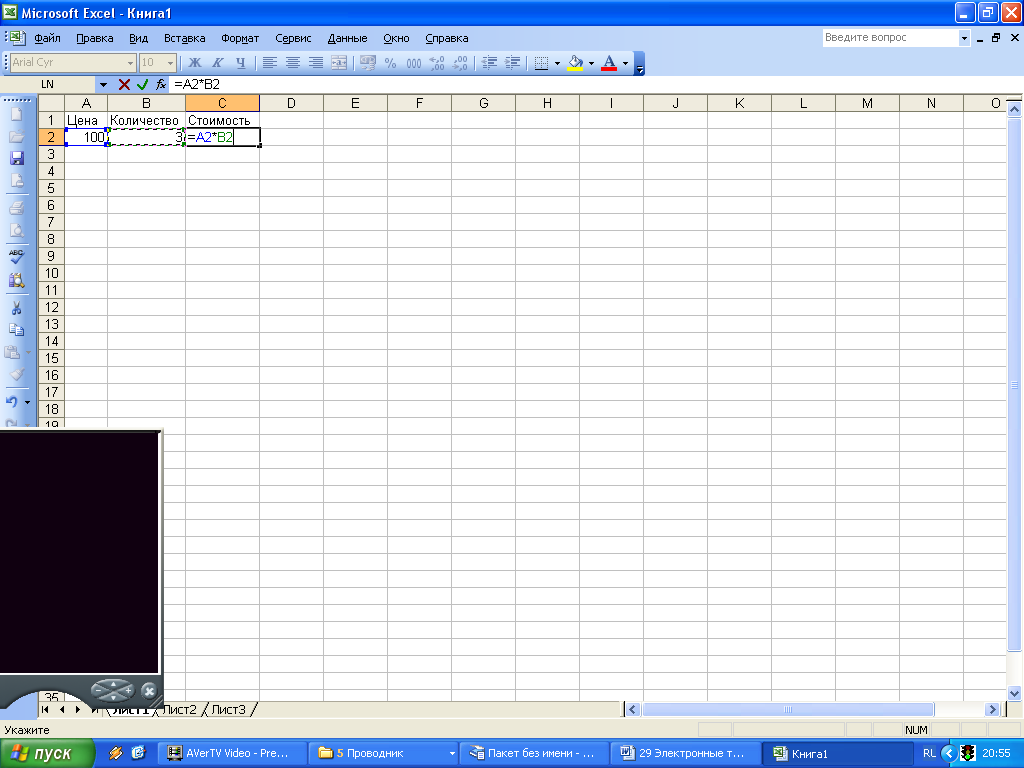
셀 C2의 상품 비용을 확인하려면 이 셀로 이동합니다.
기호 "="를 입력하십시오.
셀 주소 A2를 클릭하십시오.
곱하기 기호(*)를 입력합니다.
셀 B2의 주소를 클릭하십시오.
키를 누르면 수식 입력이 완료되고 계산 결과가 셀에 나타납니다.
워크북 번호 5A를 작성하십시오.
내장된 MS Excel 함수는 응용 프로그램에 포함된 특정 알고리즘에 따라 계산되는 함수입니다.
MS 엑셀. 슬라이드 14
내장 함수는 함수를 포함하는 수식이 평가될 때 호출됩니다. 슬라이드 15
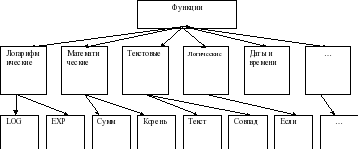
스프레드시트 프로세서의 전체 내장 기능 세트는 수학, 통계, 날짜 및 시간 기능 등 여러 그룹으로 나뉩니다.
무관심한 스프레드시트 프로세서내장 함수 세트는 다양합니다. 슬라이드 16
Excel에는 400개가 넘는 기본 제공 함수가 포함되어 있습니다. 함수에는 괄호 안에 이름과 인수 목록이 있습니다. 슬라이드 17
예: =SUM(A4:A7)
가장 일반적으로 사용되는 기능을 살펴보겠습니다.
| 레코드 유형 | 목적 |
|
| 매우 정확한 슬라이드 18 | 뿌리(...) | 계산 제곱근 |
| 숫자의 절대값(계수) 계산 |
||
| 숫자 또는 괄호 안의 표현식 결과를 가장 가까운 작은(!) 정수로 반올림 |
||
| 수학 상수 "PI"(3.1415926...)의 값 |
||
| 통계 슬라이드 19 | 지정된 숫자의 최소값 결정 |
|
| 지정된 숫자의 최대값 결정 |
||
| 평균(...) | 지정된 숫자의 평균값 결정 |
|
| 지정된 숫자의 합계 결정 |
||
| 날짜와 시간 슬라이드 20 | 오늘 () * | 오늘 날짜의 숫자 형식 날짜 값 |
| 월(날짜) | ||
| 요일(날짜) | 지정된 날짜에 대한 월의 서수 계산 |
|
| YEAR(날짜) | 지정된 날짜로부터 1년 계산 |
자주 사용하는 일부 통계 기능은 메뉴 아이콘 ∑을 사용하여 적용할 수 있습니다. 워크북 6번을 작성하십시오.
새로운 자료 수정
보드의 3가지 작업:
1 작업: MS Excel 창 구조(부록 1 참조)
2 작업:정답 찾기
에 제시된 데이터 처리를 자동화하는 데 사용되는 특수 프로그램 표 형식, 이것은 (스프레드시트)입니다.
열과 행이 교차하는 최소 워크시트 개체는 (셀)입니다.
셀 이름은...(열 이름 및 행 번호)입니다.
행, 열 또는 직사각형 영역의 연속 셀, 이것은 (범위)입니다.
테이블 셀 이 순간(활성 셀)이라는 커서를 차지합니다.
셀은 (텍스트, 숫자, 수식)을 포함할 수 있습니다.
3가지 과제:올바른 수식 항목 찾기
실험실 작업 수행:
실험실 작업 2번 "스프레드시트 작성",
실험실 작업 3 번 " 내장 함수 뛰어나다»
4. 검증 작업
스프레드시트는...
a) 다양한 텍스트를 작성, 편집, 저장 및 인쇄하는 데 사용되는 프로그램.
b) 직사각형 테이블에 데이터를 저장하고 처리하는 애플리케이션.
c) 계산을 수행하고 수학 문제를 해결하는 데 사용되는 응용 프로그램.
d) 모든 답변이 정확합니다.
2. Excel의 활성 셀은 다음과 같습니다.
a) 주소가 A1인 셀 b) 프레임으로 표시된 셀; c) 데이터가 입력된 셀 다) 정답이 없다
3. Excel에 수식을 입력하면 다음이 시작됩니다.
a) 등호로; b) 괄호 기호에서; c) 숫자로; d) 편지로.
4. Excel의 셀 주소는 다음으로 구성됩니다.
가) 파일 이름
b) 주어진 문자 세트;
c) 셀이 위치한 교차점의 열 이름과 행 번호
d) 셀이 위치한 교차점의 행 번호 및 열 이름.
5. Excel의 SUM() 함수는 다음 함수를 참조합니다.
a) 수학; b) 통계적; c) 논리적; d) 재정.
6. Excel의 함수 마법사는 다음을 위해 필요합니다.
a) 테이블 편집 b) 프로그램을 빠르게 시작하기 위해
c) 정보 저장 d) 필요한 기능의 입력.
7. Excel에서 셀을 활성화하고 Delete 키를 누르면 다음이 수행됩니다.
a) 셀의 내용이 삭제됩니다. b) 셀 형식이 지워집니다.
c) 셀이 삭제됩니다. d) 셀 이름이 삭제됩니다.
8. 표의 정보는 다음과 같이 표시됩니다.
가) 파일 b) 기록; c) 텍스트, 숫자, 공식 d) 모든 답변이 정확합니다.
올바른 셀 주소를 입력하세요.
10. 스프레드시트의 가장 작은 요소는...
a) 세포; b) 기호; c) 컬럼; d) 라인
11. 스프레드시트 셀 범위를 ...이라고 합니다.
a) 테이블의 모든 채워진 셀 집합
b) 모두의 집합 빈 셀;
c) 직사각형 영역을 형성하는 셀 세트;
d) 영역을 형성하는 셀 집합 자유 형식.
12. 셀 F1에 유효하지 않은 수식 지정
a) =A1+B1*D1; b) =A1+B1/F1; c) =C1; d) 모든 수식이 허용됩니다.
13. 셀 D1에 쓸 잘못된 수식을 지정하십시오.
a) =2A1+B2; b) =A1+B2+C3; c) =A1-C3; d) 모든 공식이 허용됩니다.
14. A1:B3 셀 그룹이 스프레드시트에서 선택됩니다. 이 그룹에는 몇 개의 세포가 있습니까?
가) 2; b) 3; 5시에; 라) 6.
15. 스프레드시트에서 삭제할 수 없음
가) 라인 b) 열; c) 셀 이름; d) 셀의 내용.
5. 성찰-평가 단계.
오늘 시작된 작업이 귀하에게 유용하기를 바랍니다. 미래 직업.
우리는 오늘 무엇을 했습니까? 뭐 했어? 자신을 위해 어떤 새로운 것을 배웠습니까?
일반 스프레드시트와 비교하여 스프레드시트의 주요 장점은 다음과 같습니다.
소스 데이터가 변경되면 결과가 자동으로 다시 계산됩니다.
ET는 어디에서 사용할 수 있습니까?
경제 및 회계 계산에서;
수학에서;
물리학에서;
연구에서 정보 모델화학, 역사, 생물학 과정에서.
6. 숙제: 슬라이드 28
노트북 항목. AVERAGE 함수를 사용하여 문제를 해결하기 위한 테이블 구조를 생각하고 노트북에 그립니다.
오늘 수업에서 ET의 새로운 가능성을 발견하고 셀에 텍스트, 수식 및 숫자를 입력하는 방법을 배웠습니다.
오늘날 여러분 각자는 사고 발전의 새로운 단계에 올랐습니다. 이 행사를 축하합니다! 모두에게 감사합니다! 수업이 끝났습니다.